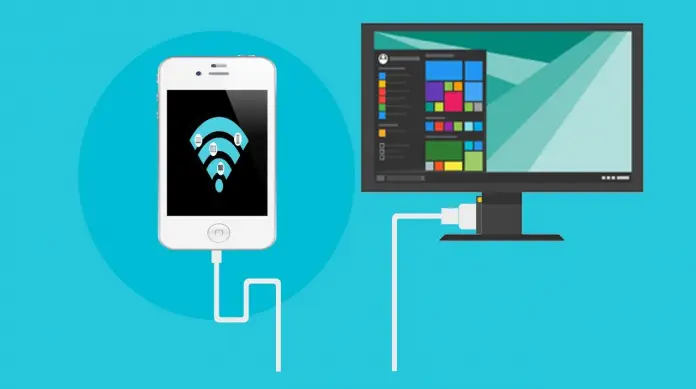El uso de un cable de datos es la forma más rápida y cómoda de copiar o trasladar archivos desde el móvil Android al ordenador. Los cables suministrados con los dispositivos móviles tienen una interfaz USB estándar que es compatible con los conectores USB 2.0 y 3.0. El dispositivo conectado se detecta automáticamente como una unidad extraíble, pero a veces ocurre que el ordenador no ve el teléfono conectado mediante el cable USB.
No podemos decir que ninguna de las causas del problema (y puede haber muchas) sea la más común. Sucede que el ordenador no ve el teléfono a través de USB debido a problemas de hardware o sucede que la razón es la ausencia de controladores necesarios.
Sin embargo, en la práctica la mayoría de las veces el problema está relacionado exactamente con el software del ordenador o del smartphone, y en el segundo caso la causa suele ser la configuración incorrecta de la conexión.
Pero no nos apresuremos, analicemos todo en orden, y al mismo tiempo averigüemos qué hacer si el ordenador no ve el teléfono vía USB.
En este artículo:
- Realice una comprobación del hardware
- Problemas temporales de Windows o Android
- Fallo del controlador del dispositivo
- Controlador Adb Universal
- Software de sincronización
- Código de error 19
- Configuración incorrecta de la conexión en el teléfono
- ¿Qué más se puede comprobar?
Realice una comprobación del hardware
El cable que conecte su teléfono al PC debe ser uno original, el que viene con el dispositivo móvil. Si es un cable de datos chino barato, puede que simplemente no cumpla los requisitos de resistencia.
Si compras un cable USB, no seas tacaño, y mejor aún, consulta con un asesor de ventas y muestra tu teléfono. Naturalmente, los puertos de tu ordenador y de tu smartphone también deben funcionar, estar limpios y en buen contacto.
Esto es fácil de comprobar. Si el PC ve su teléfono, el teléfono se carga normalmente a través del cargador micro-USB, entonces el cable y otras partes del hardware están probablemente bien.
Ocurre que el ordenador no ve el teléfono vía USB, pero se carga, y esto generalmente indica que el cable funciona correctamente, la razón aquí suele estar en la configuración incorrecta, por cierto, hay excepciones.
Intenta conectarte a otros puertos, si puedes, en otro PC. Y un matiz más -es mejor conectarse a los puertos USB 2.0, esto es especialmente cierto para los modelos de teléfonos más antiguos.
Problemas temporales de Windows o Android
Aunque parezca trivial, a veces es posible eliminar los problemas de conexión reiniciando los dispositivos. Apaga el ordenador por completo (quita la batería si es un portátil), y haz lo mismo con el dispositivo móvil. Después de esperar cinco minutos, vuelve a conectarlos a la corriente, arranca e intenta la conexión con el cable.
Fallo del controlador del dispositivo
Compruebe si hay problemas con los controladores. Cuando conectas un nuevo dispositivo a tu ordenador, se instala el controlador adecuado en el sistema. Si tu PC ha tenido algún fallo o estaba instalando software periférico, ve al Administrador de dispositivos y busca tu teléfono en la lista de controladores USB y mira si tiene un icono amarillo o rojo. Si es así, indicará que hay un problema con los controladores del dispositivo.
Pruebe a desinstalar el dispositivo marcado y luego actualice la configuración del hardware. Además, preste atención al estado del dispositivo en las propiedades. Si el estado indica un error, intente reinstalar o actualizar el controlador en la pestaña correspondiente de la ventana de propiedades.
Si el teléfono se ha conectado antes, el controlador sigue estando en el sistema y hay que buscarlo en este ordenador.
Controlador Adb Universal
Si tu ordenador no puede ver tu teléfono Android, puedes intentar instalar el Universal Adb Driver desde la web oficial adb.clockworkmod.com.
Está diseñado principalmente para asegurar el correcto funcionamiento de Android Debug Bridge y de los programas para sincronizar tu PC con tu tableta o smartphone Android, pero quizás te ayude a resolver todos tus problemas con la conexión vía USB.
Software de sincronización
Para evitar problemas con la conexión de smartphones y tabletas a través de USB, puede utilizar programas especiales. Contienen los componentes necesarios para garantizar una correcta retroalimentación y pueden utilizarse no sólo para la conexión directa a través de USB, sino también para realizar diversos ajustes. Ejemplos de estos programas son Samsung Kies y Nokia Suite.
Código de error 19
Tras un fallo del sistema o un ataque de virus, al conectar el teléfono al ordenador, el sistema puede mostrar el error «Windows no puede iniciar este dispositivo porque su información de configuración está incompleta o corrupta».
La mayoría de las veces esto sucede debido a cambios en el registro. Ejecute el editor de registro regedit y expanda esta rama:
HKEY_LOCAL_MACHINE/SYSTEM/CurrentControlSet/Control/Class/{EEC5AD98-8080-425F-922A-DABF3DE3F69A}
En la columna derecha de la ventana del editor, busque el parámetro UpperFilters y elimínelo.
Después, reinicie el PC e intente conectar el teléfono de nuevo. Si el problema fue causado por el cambio de su valor, el dispositivo se conectará sin problemas.
Configuración incorrecta de la conexión en el teléfono
Todo lo que se ha dicho más arriba se refiere sobre todo al cable, al ordenador y a Windows.
Pero el propio teléfono, o más bien sus ajustes incorrectos o los problemas que tiene, también pueden causar problemas de conexión. El caso de que el ordenador no vea el teléfono por USB y sólo lo cargue es un ejemplo bastante común de ajustes de conexión incorrectos.
La cuestión es que la mayoría de los smartphones y tabletas tienen varios modos de conexión.
Son MTP (transferencia de cualquier archivo), PTP (transferencia de archivos multimedia), CD-ROM integrado (conexión como unidad virtual con software útil) y sólo carga (carga acelerada de la batería). Por lo tanto, si tienes activado el modo de carga, ¡el contenido del smartphone en el Explorador de Windows no aparecerá!
Para poder ver todo el sistema de archivos del dispositivo móvil, incluida la tarjeta de memoria extraíble, debes activar el modo MTP.
Si el PC no puede ver la memoria del teléfono vía USB, intente cambiar de un modo a otro. Lo mismo ocurre con el modo módem, en este modo, el PC no verá el sistema de archivos del teléfono.
¿Qué más se puede comprobar?
Hemos considerado la cuestión de por qué el ordenador no ve el teléfono a través de USB, pero estas son sólo las principales razones. Puede haber otros problemas que impiden que el dispositivo se conecte al PC con el cable.
El dispositivo puede no conectarse debido al daño de los archivos del sistema Android por virus o por el usuario. Además de llenar la memoria interna, la falta de energía en el puerto del portátil que funciona con batería, la protección del teléfono con una contraseña de texto o imagen – todo esto puede ser una fuente potencial de problemas.
¿Qué hacer si nada ayuda?
Puedes realizar un restablecimiento de fábrica, pero ni siquiera eso puede servir como garantía al cien por cien. Sin embargo, aunque no hayas podido conectar tu gadget por USB, no debes tomarlo como un desastre. Hay muchas formas de sincronizar y transferir archivos de tu dispositivo al ordenador y utilizar un cable es sólo una de ellas.